1、首先在百度上搜索甩手阿里上货助理
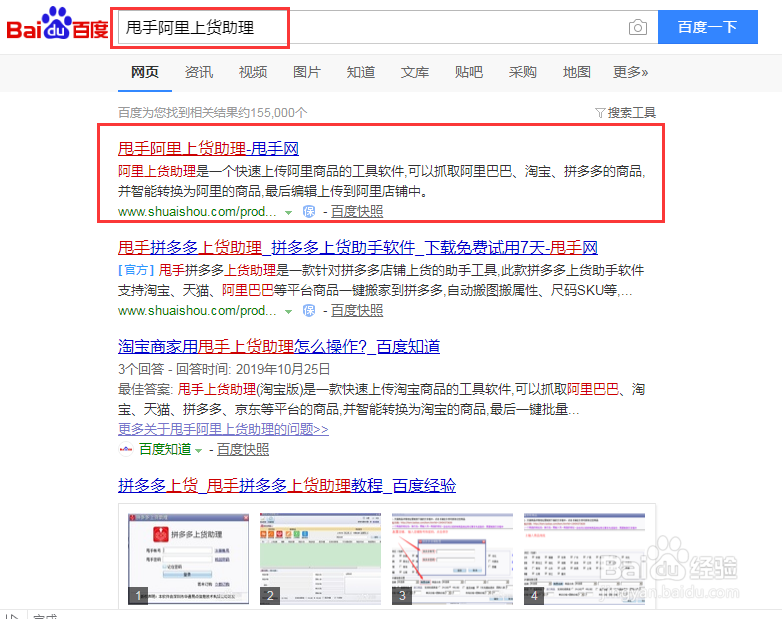
2、将软件下载安装在电脑桌面

3、双击打开上货助理,进入上货助理主页面

4、点击左上角的店铺配置按钮,配置阿里巴巴店铺
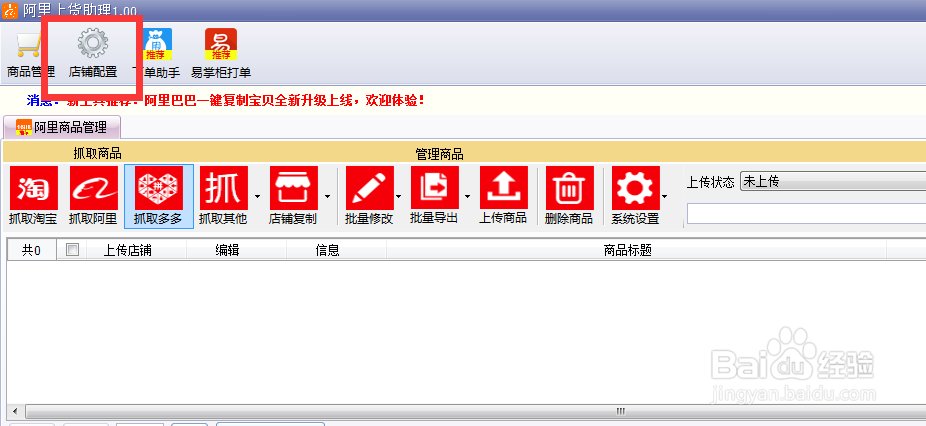
5、输入店铺信息,以及点击获取授权码,并粘贴上去。授权后点击保存。
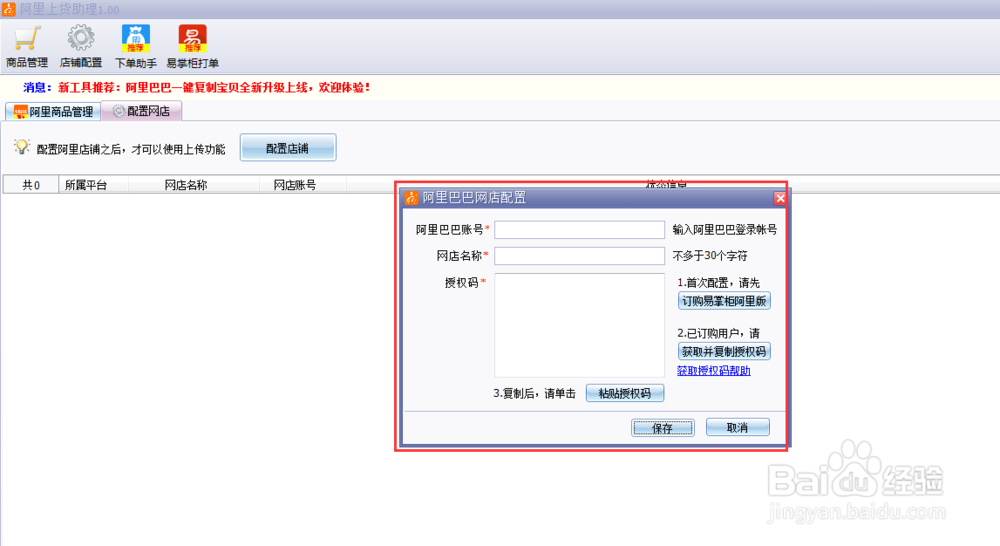
6、保存好店铺信息之后,回到上货助理主页面,点击抓取平台商品
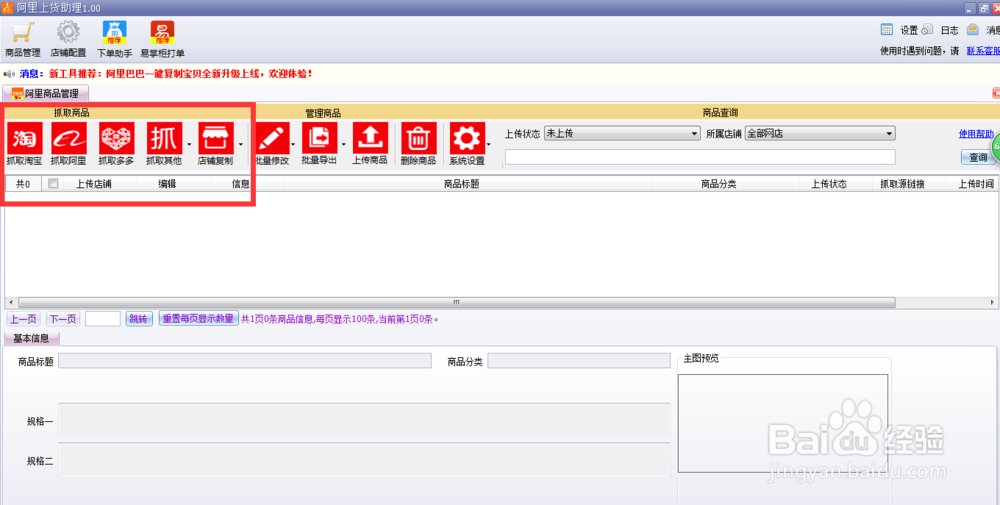
7、有多种商品抓取方式,选择其中的一种抓取方式,将商品抓取到软件上(这里是以搜索采集的方式抓取商品链接)
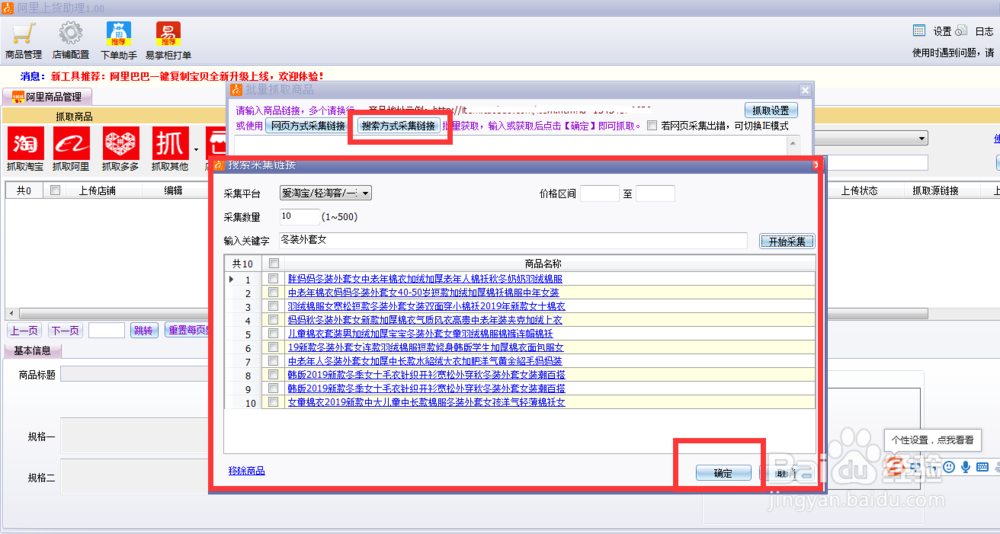
8、抓取商品完成后,回到上货助理主页面,点击“上传商品”即可
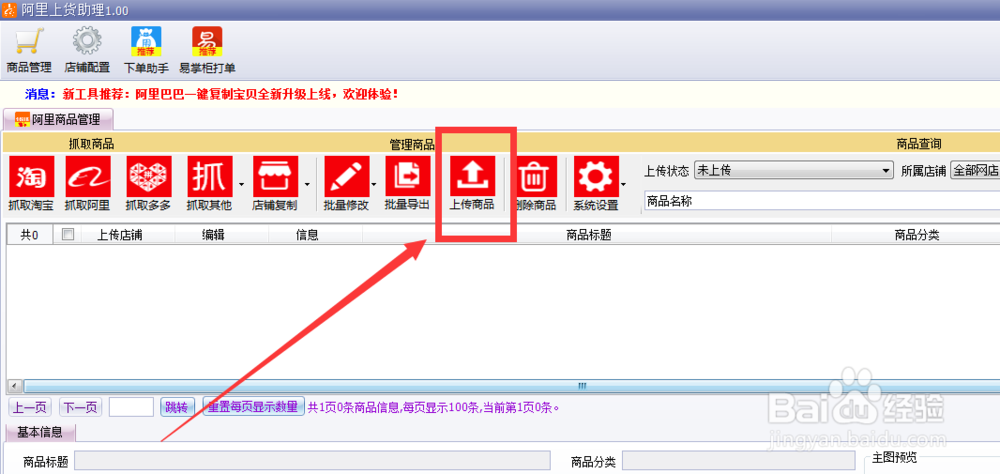
9、商品上传完成。
时间:2024-10-14 06:47:24
1、首先在百度上搜索甩手阿里上货助理
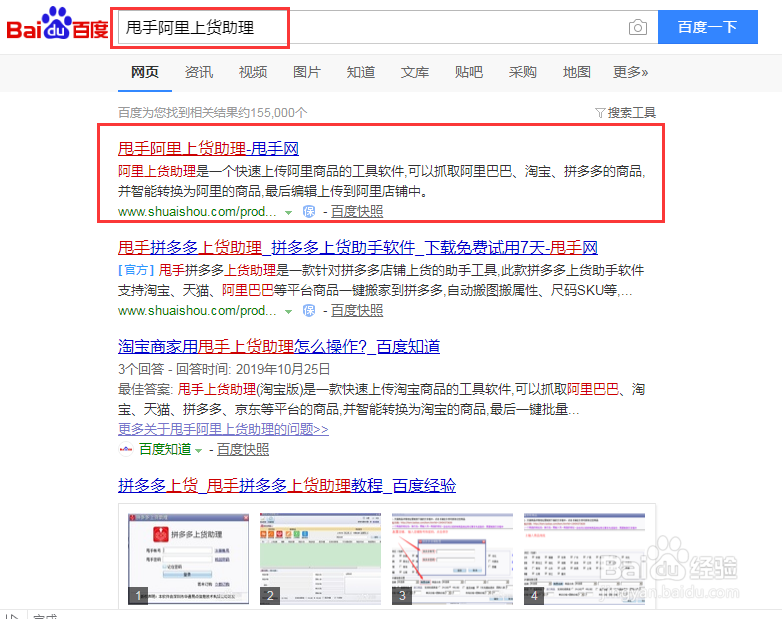
2、将软件下载安装在电脑桌面

3、双击打开上货助理,进入上货助理主页面

4、点击左上角的店铺配置按钮,配置阿里巴巴店铺
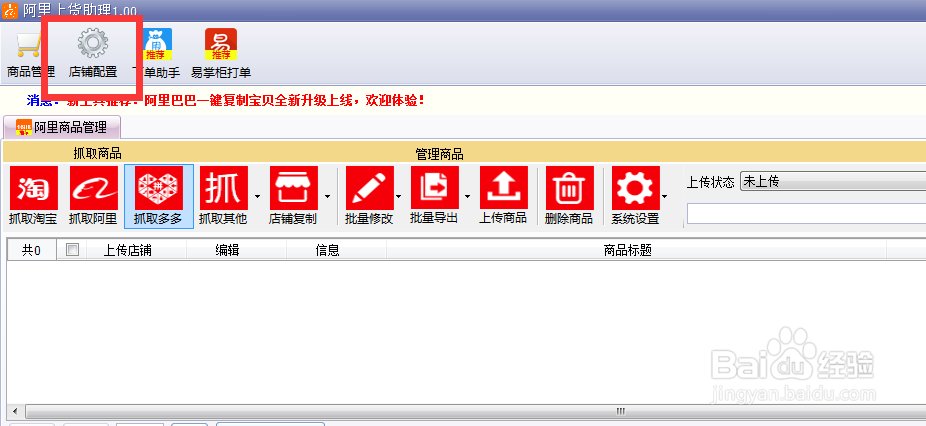
5、输入店铺信息,以及点击获取授权码,并粘贴上去。授权后点击保存。
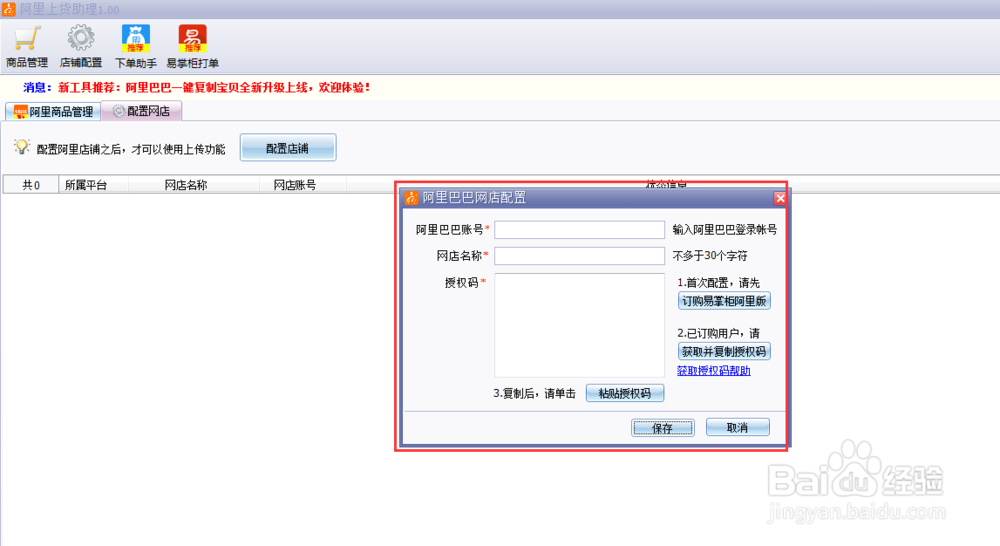
6、保存好店铺信息之后,回到上货助理主页面,点击抓取平台商品
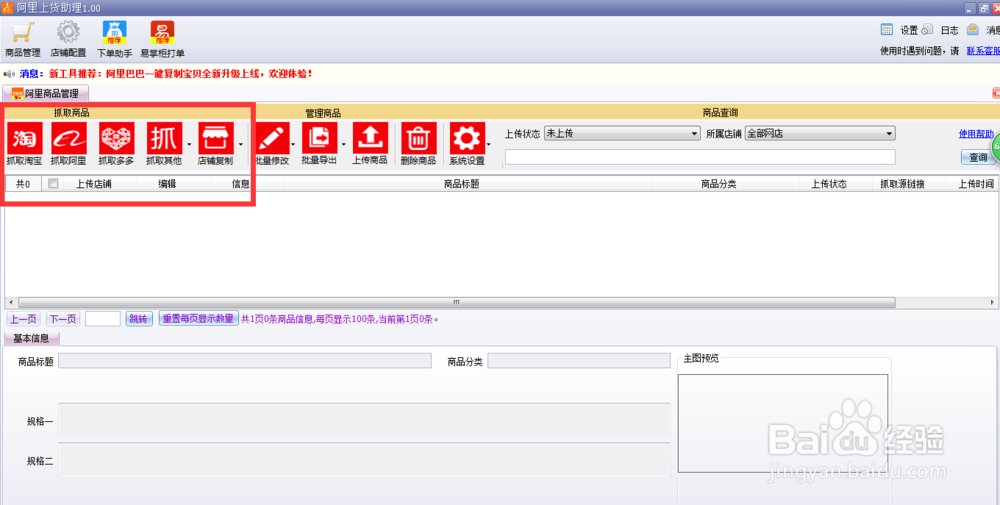
7、有多种商品抓取方式,选择其中的一种抓取方式,将商品抓取到软件上(这里是以搜索采集的方式抓取商品链接)
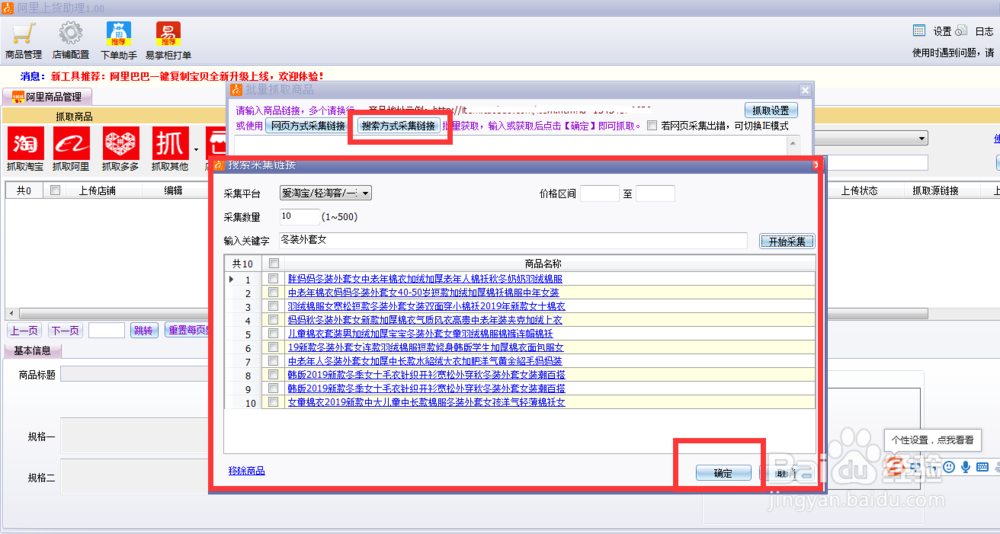
8、抓取商品完成后,回到上货助理主页面,点击“上传商品”即可
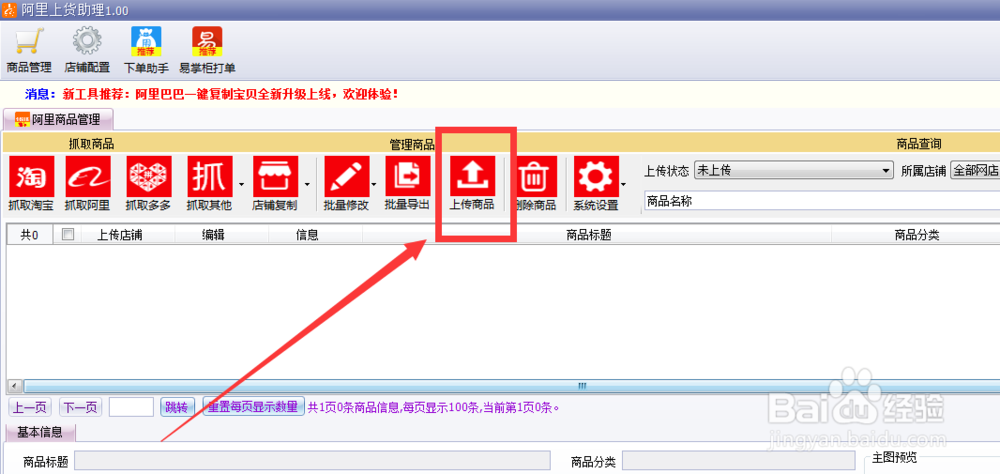
9、商品上传完成。
